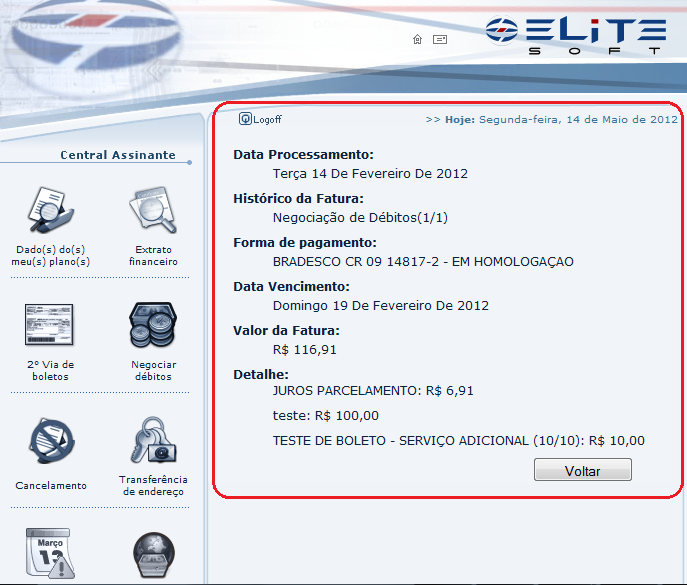Mudanças entre as edições de "ModuloWebCentralAssinante - 2º Via de Boletos"
(Criou página com ' link=Página_principal « Voltar | « IntraWiki da EliteSoft == Modulo Web - Extrato Financeiro == {| style="border-collapse…') |
|||
| Linha 3: | Linha 3: | ||
[[Módulo_Web_Interno|« Voltar]] | [[Docs|« IntraWiki da EliteSoft]] | [[Módulo_Web_Interno|« Voltar]] | [[Docs|« IntraWiki da EliteSoft]] | ||
| − | == Modulo Web - | + | == Modulo Web - 2º Via de Boletos == |
{| style="border-collapse: collapse; border-width: 1px; border-style: solid; border-color: #99CCFF" align="center" | {| style="border-collapse: collapse; border-width: 1px; border-style: solid; border-color: #99CCFF" align="center" | ||
| Linha 35: | Linha 35: | ||
2.1.1.2) Caso queira mais informações do boleto, selecione a opção Mais Info.". | 2.1.1.2) Caso queira mais informações do boleto, selecione a opção Mais Info.". | ||
| − | [[Arquivo:.png]] | + | [[Arquivo:SegundaViaBoletoMaisInfo.png]] |
Edição das 16h03min de 14 de maio de 2012
Arquivo:.jpg
« Voltar | « IntraWiki da EliteSoft
Modulo Web - 2º Via de Boletos
| |

|
1) Acessar o link:http://integrator.nomeprovedor.com.br/portal/.
2) Selecione a opção "Extrato Financeiro" informe login e senha, e exibirá a tela "Login".
2.1) Após informar login e senha, exibirá a tela "2º Via de Boletos".
2.1.1) Na tela "2º Via de Boletos", é possível retirar a 2º via do boleto e visualizar mais informações.
2.1.1.1) Selecione a opção "Ver Boleto", e exibirá o boleto.
2.1.1.2) Caso queira mais informações do boleto, selecione a opção Mais Info.".